PowerCFG kullanarak dizüstü bilgisayar kapağını kapattığınızda ne olacağını ayarlayın
Kapağı kapatmak isteyip de laptopun uyku moduna geçmesini istemeyen erkek laptop kullanıcıları var. Windows 10, bilgisayarı uyku moduna alarak kapağın kapanmasına yanıt verecek şekilde tasarlanmıştır. Bu pil tasarrufu sağlar ve kapağı kapatır kapatmaz çalışmaya devam edilebilir. Ancak kullanıcılar arka planda programları çalıştırmaya devam etmek isterler ancak ekran çok fazla pil tükettiği için kapalı olmasını isterler. Bunu yapmanın bir yolu, ekranı karartmak veya bu ayarı devre dışı bırakmaktır.
Powercfg, arayüzü açmadan profil genelinde güç ayarını hızlı bir şekilde değiştirmeniz gerekirse , kullanışlı bir yardımcı programdır . Evde birden fazla bilgisayarınız varsa ve her birinin ayarlarını değiştirmeniz gerekiyorsa, bu kesinlikle kullanışlıdır. Bu gönderi, Windows 10'da(Windows 10) powercfg kullanarak dizüstü bilgisayar kapağını kapattığınızda ne olacağını nasıl ayarlayabileceğiniz konusunda rehberlik edecektir .
Okuyun(Read) : Dizüstü bilgisayar kapağını kapatmanın ne yapacağını seçin: Kapatma, Hazırda Bekletme, Uyku, Hiçbir Şey(Choose what closing the laptop lid does: Shutdown, Hibernate, Sleep, Nothing) .
(Set)PowerCFG kullanarak dizüstü bilgisayar kapağını kapattığınızda ne olacağını ayarlayın
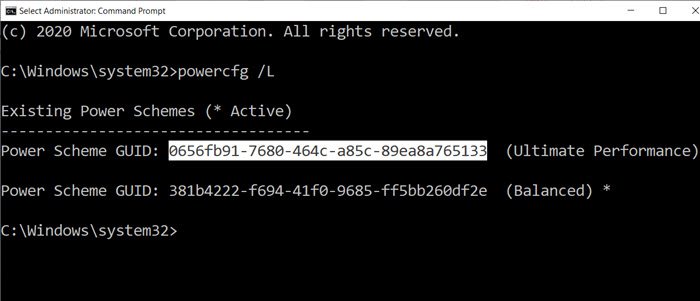
Bu yöntemdeki ilk adım, bilgisayarda sahip olduğunuz güç planlarının sayısını bulmak ve ardından her birinin ayarını değiştirmektir. Kapağı kapat(Close) eylemleri dört yöntem sunar: Hiçbir Şey, Uyku(Sleep) , Hazırda Beklet(Hibernate) ve Kapat(Shutdown) .
Yönetici izniyle Komut İstemi'ni(Command Prompt) açın ve ardından tüm planları görüntülemek için powercfg /L komutunu yazın.
Güç adlarıyla birlikte bir GUID(GUIDs) listesi görüntüler . Değiştirmek istediğiniz GUID'i(GUID) not ettiğinizden emin olun(Make) . Yıldız işareti, etkin veya geçerli planı işaretler.
Dizüstü bilgisayarlar pille ve doğrudan güçle çalıştığından, ihtiyacınıza göre her ikisinde veya en az birinde değişiklik yapmanız gerekecektir.
powercfg komutu ile iki seçenek kullanacağız:
- -ac değer indeksini(ac) ayarla
- -dc değer indeksini(dc) ayarla
AC, dizüstü bilgisayarın takılı olduğu ve DC, pille çalıştığı anlamına gelir.
powercfg -setdcvalueindex <GUID> 4f971e89-eebd-4455-a8de-9e59040e7347 5ca83367-6e45-459f-a27b-476b1d01c936 <LIDValue> powercfg -setacvalueindex <GUID> 4f971e89-eebd-4455-a8de-9e59040e7347 5ca83367-6e45-459f-a27b-476b1d01c936 <LIDValue>
GUID yukarıdaki komuttan ve LIDValue 01,2,3(LIDValue) ve 4 olabilir.
- 0 = Hiçbir şey
- 1= uyku
- 2= Hazırda Bekletme
- 3= Kapatma
GUID'in(GUID) bilgisayardan bilgisayara değişebileceğini unutmamak önemlidir ve tam GUID'i(GUID) bulmak ve ardından değişikliği yapmak her zaman iyi bir fikirdir . Sık sık değiştirmeniz gerekiyorsa, bir toplu iş dosyası oluşturun ve ihtiyaca göre yürütün.
Windows 11/10 /10'da powercfg kullanarak dizüstü bilgisayar kapağını kapattığınızda eylemi değiştirebilirsiniz .
(Read next)Windows 11/10'da Dizüstü Bilgisayar Kapağı Açma Eylemi (change Laptop Lid Open Action)nasıl değiştirilir .
Related posts
Windows 10'de PowerCFG command hattını kullanarak monitör zaman aşımı ayarlayın
PowerCFG tool Windows 11/10'de PowerCFG tool'yı kullanma
Processor Power State'u PowerCFG'ü kullanarak bataryada değiştirin
Change Wireless Adapter PowerCFG kullanarak güç tasarrufu modu
Password için Ask'yi Screen wakeup'de devre dışı bırakın Screen wakeup PowerCFG'i kullanma
Microsoft Power Automate Desktop Nasıl Kullanılır UI workflow oluşturmak için
Screen, Windows 10'da belirtilen zamandan sonra kapanmaz
Blackout or Power Outage'ün Windows 10'ün ardından yazdırılamadı
Geceleri Sleep, Hibernate or Shutdown Windows PC'ü olmalı mı?
Nasıl Power Outages and Surges adresinin Computer korumak için?
VLC Media Player yılında Activate Hardware Acceleration pil tasarrufu için
WIndows 10'da bir Power Plan nasıl silinir?
Set Hard Disk Timeout Windows 10'de PowerCFG command hattını kullanma
Windows 10'de nasıl kontrol edilir, düşük veya Increase CPU usage
Battery drain Windows 11/10'de Nasıl Düzeltilir
Turn KAPALI Hard Disk KAPALI, Power'dan tasarruf etmek için belirli bir rölanti süresinden sonra
Network Connections Modern Standby'te Windows 10'da etkinleştirin
Battery Power'de Background Sync'u sunucuya nasıl devre dışı bırakılır?
PC akındayken veya takıldığında Hybrid Sleep'u nasıl kapatılır?
Start Menu'den Windows 11/10'teki güç seçenekleri eksik
